Microsoft Access 2010
9. DATUBĀZES OBJEKTU IZVADE
9.1. Datubāzes objektu drukāšana
Ja nepieciešams izdrukāt datubāzes objektu, rīkojas šādi:
- atver objektu vai atlasa to navigācijas rūtī;
- izpilda klikšķi uz cilnes File;
- cilnes File Backstage skata navigācijas rūtī izpilda klikšķi uz cilnes Print:
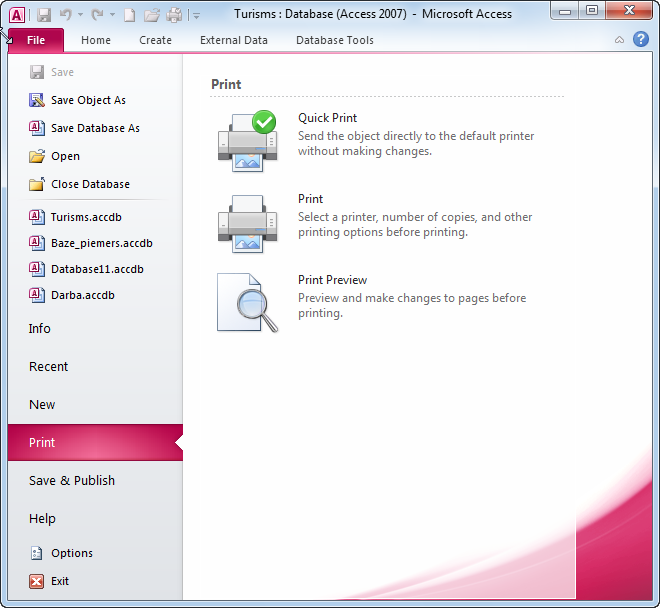
- cilnes Print lappuses grupā lieto kādu no piedāvātajām iespējām:
- Quick Print – izdrukāt objektu uz noklusētā printera;
- Print – atvērt dialoglodziņu Print, kurā var precizēt drukāšanas parametrus;
- Print Preview – atvērt priekšskatījuma skatu, kurā var precizēt drukājamā objekta parametrus.
8.1.1. Priekšskatījuma skata lietošana
Priekšskatījuma skatā (Print Preview) datubāzes objektu var aplūkot tādā izskatā, kādā tas tiks izdrukāts.
Lai precizētu drukājamā objekta parametrus priekšskatījuma skatā:
- atver objektu vai atlasa to navigācijas rūtī;
- atver priekšskatījuma skatu kādā no veidiem, piemēram:
- ātrās piekļuves rīkjoslā piespiež pogu
 (Print Preview);
(Print Preview); - cilnes File Backstage skata cilnes Print lappuses grupā Print izvēlas iespēju Print Preview:
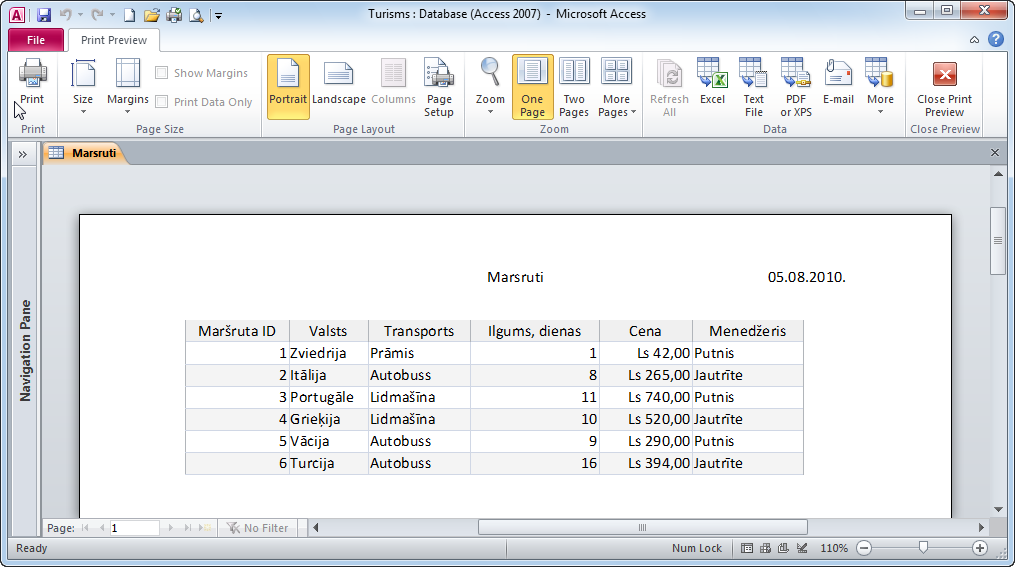
Priekšskatījuma skatā aktivizējas lentes cilnes Print Preview lappuse, kas satur komandu grupas ar šādu nozīmi:
- Print – izdrukāt tabulu;
- Page Size – iestatīt papīra formātu un brīvo malu lielumus;
- Page Layout – iestatīt papīra novietojumu;
- Zoom – lietot tālummaiņas līdzekļus;
- Data – eksportēt datus;
- Close Preview – aizvērt priekšskatījuma skatu;
- lentes cilnes Print Preview lappuses grupā Page Size atver:
- pogas
 sarakstu, kurā izvēlas nepieciešamo izmēru:
sarakstu, kurā izvēlas nepieciešamo izmēru:
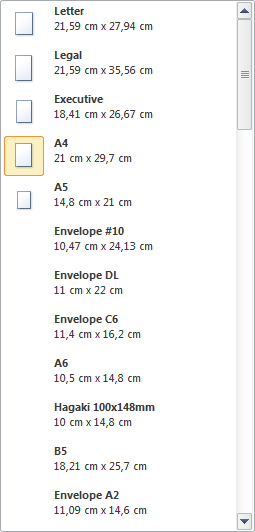
- pogas
 sarakstu, kurā izvēlas nepieciešamos brīvo malu lielumus:
sarakstu, kurā izvēlas nepieciešamos brīvo malu lielumus:
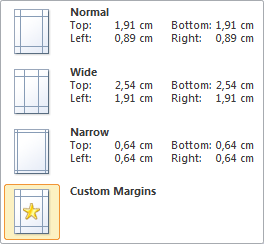
- lentes cilnes Print Preview lappuses grupā Page Layout izvēlas nepieciešamo novietojumu, piemēram:
 – ainavorientētu jeb horizontālu novietojumu;
– ainavorientētu jeb horizontālu novietojumu; – portretorientētu jeb vertikālu novietojumu;
– portretorientētu jeb vertikālu novietojumu;- aizver priekšskatījuma skatu, lentes cilnes Print Preview lappuses grupā Close Preview piespiežot pogu
 .
.
8.1.2. Objekta izdrukāšana
Lai izdrukātu objektu, norādot drukāšanas parametrus:
- atver objektu vai atlasa to navigācijas rūtī;
- atver dialoglodziņu Print kādā no veidiem, piemēram:
- ātrās piekļuves rīkjoslā piespiež pogu
 (Print);
(Print); - cilnes File Backstage skata cilnes Print lappuses grupā Print izvēlas iespēju Print:
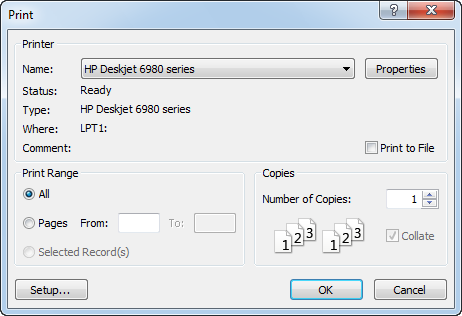
- dialoglodziņā Print:
- grupā Printer izvēlas printeri un tā iestatījumus:
- ja datoram ir pieslēgti vairāki printeri, sarakstā Name var izvēlēties vajadzīgo;
- piespiežot pogu
 , var izvēlēties printera iestatījumus;
, var izvēlēties printera iestatījumus; - grupā Print range norāda, vai drukāt:
- All – visas objekta lappuses;
- Pages – lodziņos (no (From:) līdz (To:)) norādītās lappuses;
- Selected Record(s) – atlasītos ierakstus (ierakstiem jābūt atlasītiem pirms drukāšanas dialoglodziņa Print atvēršanas!);
- grupā Copies lodziņā Number of Copies: norāda drukājamo eksemplāru skaitu;
- piespiež pogu
 .
.